WordPressのデータベースを分割する
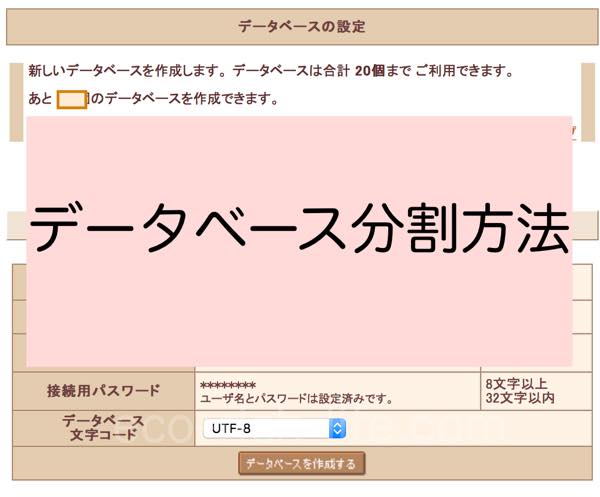
さくらインターネットは、データベースが20個まで使えます。 1サイト1データベースで運用しているのですが、wordpressのインストールを間違えて、2サイト1データベースになっていたものを分割しました。
さくらインターネットにログイン
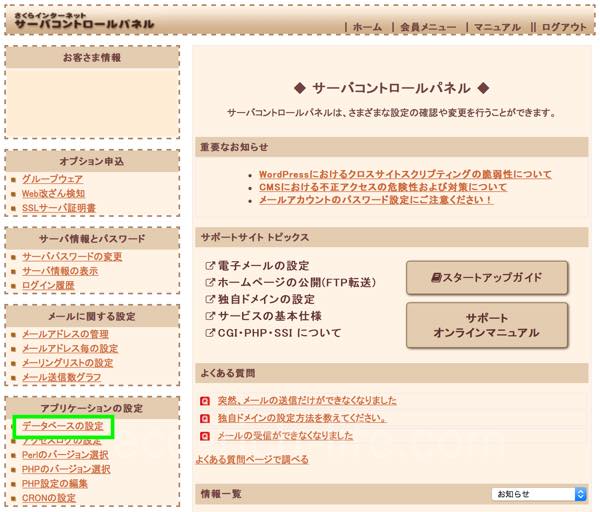
まず、さくらのコントロールパネルから「データベースの設定」をクリック
新規データベースを作成
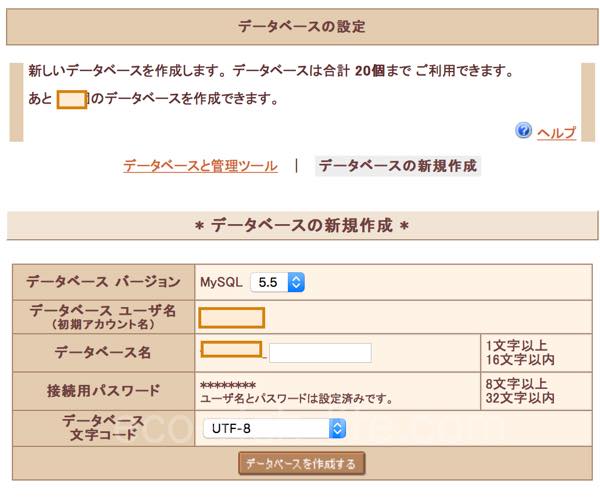
データベースの新規作成を選択、データベース名を入力して、「データベースを新規作成」をクリック
データベース管理画面にログイン
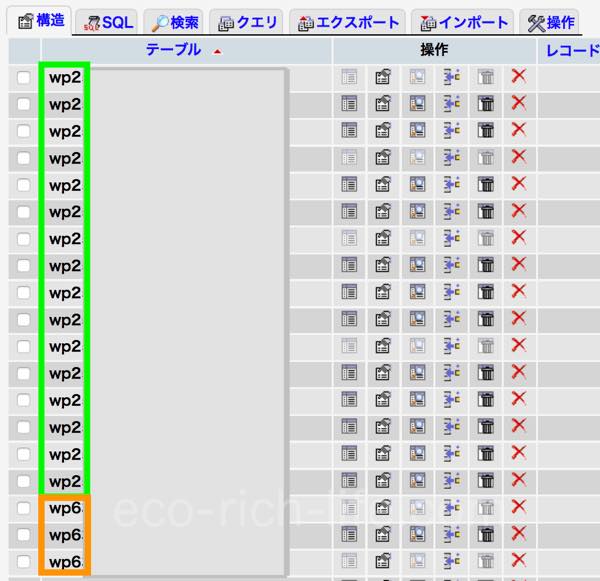
分割したいデータベース確認する。データベースのテーブル内に2つのサイトのデータが入っていることが分かる。
分割したいデータベースをエクスポート

今回は、WP2~のデータを新しいデータベースに移動させたいので、今までのデータベースからWP2~のテーブルのみを選択してエクスポート
新しいデータベースにインポート
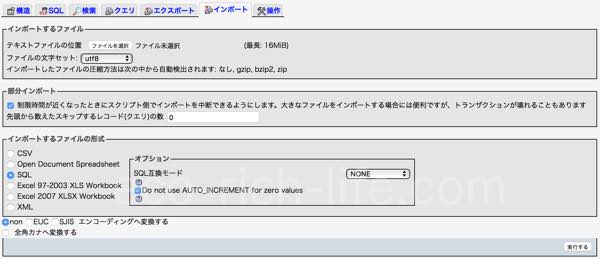
上で作成したファイルを選択し、新しいデータベースにインポート
wp-configを修正
wp-configをエディターで開き、データベース名を書き換える。
<?php
/**
* The base configurations of the WordPress.
*
* このファイルは、MySQL、テーブル接頭辞、秘密鍵、言語、ABSPATH の設定を含みます。
* より詳しい情報は {@link http://wpdocs.sourceforge.jp/wp-config.php_%E3%81%AE%E7%B7%A8%E9%9B%86
* wp-config.php の編集} を参照してください。MySQL の設定情報はホスティング先より入手できます。
*
* このファイルはインストール時に wp-config.php 作成ウィザードが利用します。
* ウィザードを介さず、このファイルを "wp-config.php" という名前でコピーして直接編集し値を
* 入力してもかまいません。
*
* @package WordPress
*/
WordPress データベーステーブルの接頭辞
// 注意:
// Windows の "メモ帳" でこのファイルを編集しないでください !
// 問題なく使えるテキストエディタ
// を使用し、必ず UTF-8 の BOM なし (UTF-8N) で保存してください。
// ** MySQL 設定 - こちらの情報はホスティング先から入手してください。 ** //
/** WordPress のためのデータベース名 */
define('DB_NAME', 'ここを書き換える');最終行の'ここを書き換える'と書いた部分に新しいデータベース名を入れる。
旧データベースからデータを削除
分割したデータベースのサイトが問題なく表示されていることを確認後、旧データベースからデータを削除する。
データベースから削除後もサイトを確認。問題がなければデータベース分割は終了です。
今回はバックアップをとった上で、やり方などは一切ググらず、勘で作業しましたが、全くトラブルなくあっさり。拍子抜けしましたww
見た目上、何も変化はありませんが、ずっと気にしてた部分なので、気分的にスッキリしたー。

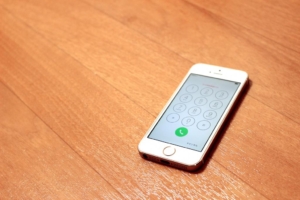
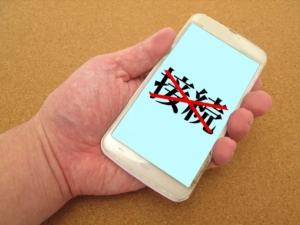




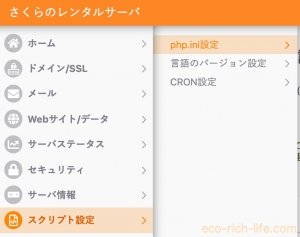


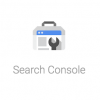







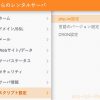







ディスカッション
コメント一覧
まだ、コメントがありません